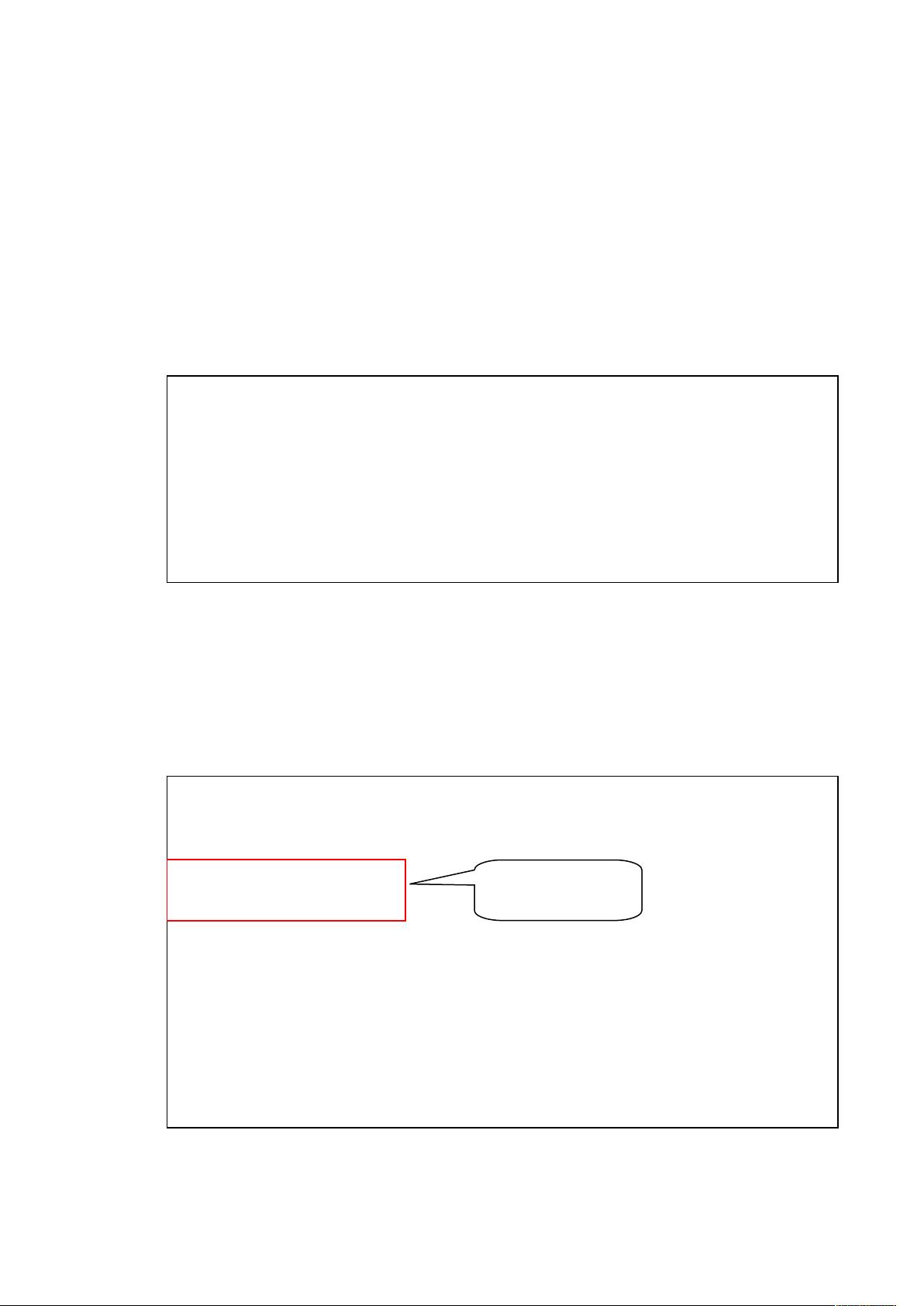VNC全攻略:安装、配置与故障解决
需积分: 11 201 浏览量
更新于2024-09-09
收藏 69KB DOC 举报
本文主要介绍了VNC(Virtual Network Computing)的安装与使用方法,适用于Linux服务器管理员。以下是详细的知识点概述:
1. **启动VNC Server**:
在Linux服务器上,使用`$ vncserver :2`命令启动VNC Server,其中2是可选的终端端口号,如果没有指定,系统会自动分配一个。首次运行时,需要设置一个远程登录密码,可通过`vncpasswd`命令进行管理。
2. **配置防火墙**:
VNC服务依赖于特定的网络端口(通常为5900+端口号)。为了允许远程连接,确保防火墙处于关闭状态或者已配置正确规则,允许对应端口的访问。
3. **修改VNC配置文件**:
为了支持图形界面远程桌面连接,需要编辑`/root/.vnc/xstartup`文件,以便在启动时加载合适的启动脚本,以显示图形桌面而不是文本终端。
4. **VNC终端软件登录**:
使用VNC客户端软件,如VNCViewer,输入服务器地址和端口号,以图形方式登录到Linux服务器的桌面环境。
5. **HttpWeb方式登录远程桌面**:
除了标准的VNC客户端,还可以通过浏览器访问VNCServer提供的Web界面。在浏览器中输入服务器地址和特定端口号,例如`http://<IP address>:5800+显示编号`,以实现无客户端的远程控制。
6. **常见问题解答**:
- 如何自动开机启动VNC服务:在系统设置中,进入"服务器设置" -> "服务",勾选vncserver并配置启动参数。
- 连接问题:如果只显示Terminal窗口而无桌面,可能是配置文件未正确设置图形界面启动。检查`xstartup`文件和防火墙设置。
- 重启后连接不上:确认防火墙规则是否更新,或者VNCServer服务是否正常启动。
通过以上步骤,管理员可以有效地安装和管理VNC服务,实现对Linux服务器的远程图形化管理。对于新手来说,理解这些关键步骤和常见问题处理是至关重要的,它能帮助提高服务器运维的效率和便捷性。
2018-05-17 上传
2020-09-14 上传
2019-03-27 上传
2021-12-25 上传
2022-02-06 上传
2021-11-29 上传
2011-03-12 上传
lus101
- 粉丝: 1
- 资源: 1
最新资源
- 构建基于Django和Stripe的SaaS应用教程
- Symfony2框架打造的RESTful问答系统icare-server
- 蓝桥杯Python试题解析与答案题库
- Go语言实现NWA到WAV文件格式转换工具
- 基于Django的医患管理系统应用
- Jenkins工作流插件开发指南:支持Workflow Python模块
- Java红酒网站项目源码解析与系统开源介绍
- Underworld Exporter资产定义文件详解
- Java版Crash Bandicoot资源库:逆向工程与源码分享
- Spring Boot Starter 自动IP计数功能实现指南
- 我的世界牛顿物理学模组深入解析
- STM32单片机工程创建详解与模板应用
- GDG堪萨斯城代码实验室:离子与火力基地示例应用
- Android Capstone项目:实现Potlatch服务器与OAuth2.0认证
- Cbit类:简化计算封装与异步任务处理
- Java8兼容的FullContact API Java客户端库介绍